
Comment afficher Mon ordinateur dans Windows 10 est en fait le premier problème que les utilisateurs rencontrent dans de nombreux cas. Lorsque les utilisateurs utilisent Win10 pour la première fois, la valeur par défaut est qu'il n'y a pas de logo Mon code sur le bureau. C'est en fait parce que Win10 met l'accent. la fonction du gestionnaire de fichiers, il n'y a donc pas d'affichage, mais les clients peuvent l'ouvrir. Ce qui suit vous indiquera le contenu pertinent sur la façon d'afficher le Poste de travail dans Windows 10, ce qui sera utile à tout le monde.
Comment afficher mon ordinateur dans Windows 10
1 Placez cet ordinateur (mon ordinateur) sur le bureau. Vous pouvez cliquer avec le bouton droit sur un espace vide du bureau pour le personnaliser.
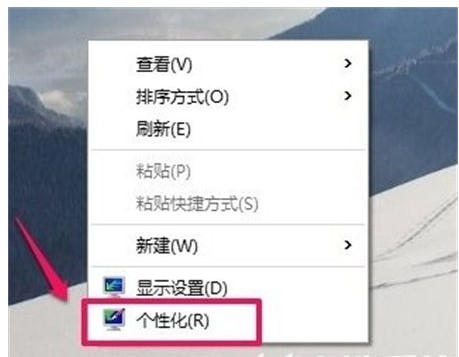
2. Fenêtre de configuration de l'icône du bureau, je pense que tout le monde devrait maintenant être familier avec cette page, sélectionnez Ordinateur (Poste de travail) ici, puis confirmez.
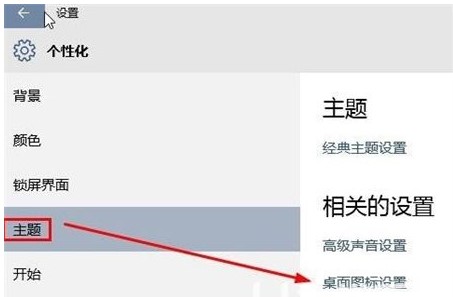
3. Après la sélection, vous pouvez voir le logo de gestion de cet ordinateur (Mon ordinateur) sur le bureau et le réglage est terminé.
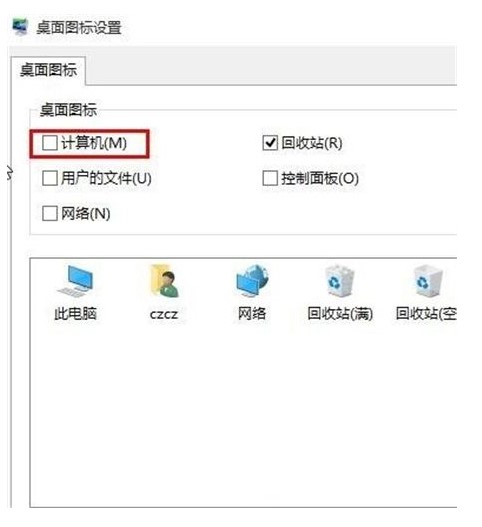
Ce qui précède explique comment afficher le contenu de mon ordinateur sous Windows 10. J'espère que cela aidera tout le monde.
Ce qui précède est le contenu détaillé de. pour plus d'informations, suivez d'autres articles connexes sur le site Web de PHP en chinois!
 Windows vérifie l'état d'occupation des ports
Windows vérifie l'état d'occupation des ports
 Vérifier les fenêtres d'occupation du port
Vérifier les fenêtres d'occupation du port
 Les photos Windows ne peuvent pas être affichées
Les photos Windows ne peuvent pas être affichées
 Vérifiez l'état du port occupé dans Windows
Vérifiez l'état du port occupé dans Windows
 Windows ne peut pas accéder à l'ordinateur partagé
Windows ne peut pas accéder à l'ordinateur partagé
 mise à jour automatique de Windows
mise à jour automatique de Windows
 gestionnaire de démarrage de Windows
gestionnaire de démarrage de Windows
 Mon ordinateur ne peut pas l'ouvrir en double-cliquant dessus.
Mon ordinateur ne peut pas l'ouvrir en double-cliquant dessus.